私たちはいつもiPhoneでボイスメモを取って再生する習慣があります。たとえば、愛する人から音声メモを取り、恋しいときに再生できるようにすることができます。しかし、あなたが予期していないことが常に起こります。これらのボイスメモファイルを誤って削除したり、iPhoneでiOSを更新した後に紛失したり、デバイスが破損または紛失したりする可能性があります。
あなたがそのような状況に陥ったとき、あなたの心の中で唯一のことはそれらをできるだけ早く復元することです。幸いなことに、iCloudからボイスメモを回復する方法に関する2の高度なソリューションがあります。
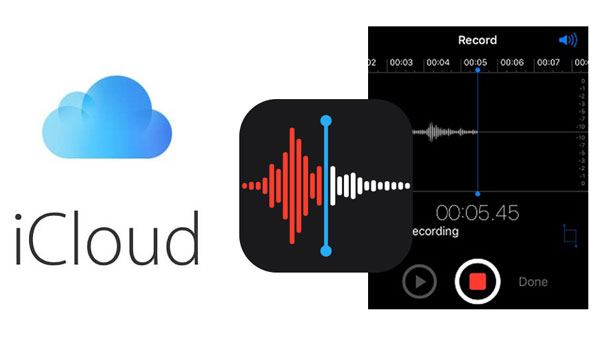
パート1:iCloudでのボイスメモのバックアップに関するよくある質問
パート2:ボイスメモをiCloudからiPhoneに直接ダウンロードする方法
パート3:データを失うことなくiCloudバックアップからボイスメモを回復する方法
iCloudはボイスメモをバックアップしますか?もちろんそうです。iCloudでボイスメモをバックアップするのが理想的で、デバイスを紛失したり破損したりしたときに、iCloudでボイスメモを見つけることができます。iCloudはボイスメモをバックアップするのに最適な場所であり、データを失ったときにすぐに回復できます。そのため、ある日データを失うという悪い経験をしたくない場合は、iCloudにボイスメモをバックアップすることをお勧めします。
ボイスメモをiCloudに保存することは可能ですか?iCloudバックアップは通常、iPhoneにボイスメモのコピーを作成します。また、ボイスメモをiCloudにバックアップすると、復元が簡単になります。ボイスメモをiCloudに保存する方法は次のとおりです。
ステップ1: デバイスのボイスメモアプリに移動し、ボイスメモファイルを見つけてクリックします。
ステップ3:「ファイルと iCloud ドライブに保存」をクリックします。
ステップ4: 保存するファイルを選択し、[ 保存] をクリックします。
iCloudでボイスメモを見つけたいですか?とても簡単です。ただし、最初に、バックアップは必須です。iCloudからボイスメモを見つけるには:
最初に iCloud.com に移動し、次にメモを持っているiPhoneのiCloudアカウントを使用してログインします。
ステップ1: icloud.com に移動し、メモを持っているiPhoneのiCloudアカウントを使用してログインします。
ステップ2:iCloudドライブを選択し、ボイスメモが含まれているファイルを見つけます。
iPhoneでボイスメモを誤って削除しましたか?慌てる必要はありません。ボイスメモはiPhoneから完全に削除されるのではなく、最近削除されたフォルダに保存されるため、取得できます。これが何をすべきかです。
ステップ1: iPhoneでボイスメモアプリを起動し、画面の左上隅にあるシェブロンアイコンをクリックします。
ステップ2: アプリにフォルダが表示されます。次に、[ 最近削除した ]フォルダをクリックします。
ステップ3: その後、過去30日間に削除したすべての録音が表示されます。画面の右上隅にある[ 編集 ]をクリックします。
ステップ4: 取り戻したいボイスメモを選択し、[ 回復]をクリックします。次に、追加のプロンプトが表示されたらすぐに [確認] をタップします。

完了すると、すべてのiPhoneボイスメモがすぐにそれぞれのフォルダに取得されます。この方法は、過去30日間にボイスメモを削除した場合にのみ有効です。ただし、30日以上経過したボイスメモを復元することはできません。
あなたが好きだと思います:
iTunesのバックアップには写真が含まれていますか?そして、他にどのようなデータタイプをバックアップできますか?詳細については、このリンクをクリックしてください。
iCloudドライブがデータを同期しないのを修正する方法を疑問に思いますか?次に、このチュートリアルを読むことができます。
データをiCloudに頻繁に保存していた場合は、ボイスメモをiPhoneに直接取得するのは公園を散歩するだけです。ご存知のように、iCloudは電話データをバックアップするための最良の方法の1つです。ボイスメモをiCloudにバックアップすると、簡単に復元できます。iPhoneの設定と既存のデータを削除するだけで、iCloudからの復元プロセスが開始されます。iCloudからボイスメモを復元する方法は次のとおりです。
ステップ1:設定とコンテンツを消去する
iPhoneを開いて、[ 設定 ]> [一般 ]> [リセット]に移動し、[ すべてのコンテンツと設定を消去 ]オプションをクリックしてiPhoneをリセットします。
ステップ2:iCloudバックアップからボイスメモを復元する
画面上の[ アプリとデータ ]アイコンに移動し 、[iCloudバックアップ]オプションから[復元 ]を選択します。その後、Apple IDとパスワードを入力してiCloudにログインする必要があります。
ステップ3:ボイスメモを復元する
サインイン後、ボイスメモのバックアップファイルを選択し、[復元]アイコンをクリックして 復元 手順を開始します。プロセスが終了するまでしばらく待ちます。

参考文献:
iTunesなしでiPhoneからコンピュータにボイスメモを転送する方法[4簡単な方法]
1クリックでiPhoneからMacにボイスメモを転送する方法
誤って削除する前にiCloudにボイスメモをバックアップした場合、それらを復元するのは子供の遊びになります。しかし、データを失うことなくiCloudバックアップからボイスメモを回復する方法は?それはこのiPhoneのデータ復旧ソフトウェアでかなり可能です。ソフトウェアは以下を支援します。
* iCloudバックアップから失われたデータを復元およびエクスポートする
* iCloudバックアップから写真やその他のファイルをダウンロードしてインポートします。
* iOSデバイス、iTunesバックアップ、iCloudバックアップから20以上のファイルタイプを非常に高速なスキャン速度と成功回復率で回復します。
* iPhone、iPad、およびiPod touchからさまざまな種類のデータを回復します。
* あなたのPCとMacにiTunesとiCloudのバックアップからiOSデータを抽出します。
見る。このiPhoneのデータ復旧プログラムは、データを失うことなくiCloudバックアップからボイスメモを復元する場合に最適です。必要に応じて、無料でダウンロードできます。
手間をかけずにiCloudからボイスメモを取得する方法は次のとおりです。
ステップ1:iPhoneの回復ソフトウェアをインストールする
iPhoneのデータ復旧ソフトウェアをコンピュータにダウンロードしてインストールし、デスクトップで実行してください。
ステップ2:iCloudアカウントにサインインする
[ iCloudバックアップファイルから復元 ]タブをクリックし、Apple IDを使用してサインインします。

ステップ3:バックアップボイスメモファイルを見つけてダウンロードする
その後、すべてのiCloudバックアップファイルがインターフェイスに表示されます。ボイスメモを含むバックアップファイルを選択してください。

ステップ4:iCloudバックアップからボイスメモを復元する
ボイスメモファイルを選択し、[ 復元]をクリックします。その後、iCloudバックアップからコンピュータにボイスメモを保存します。
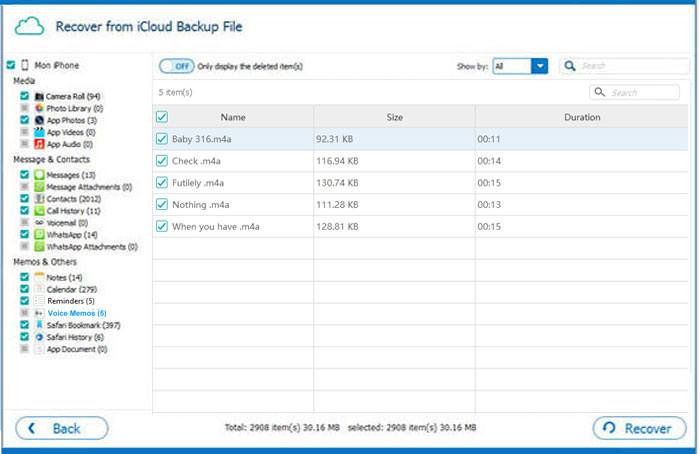
ボイスメモは私たちの生活の中で極めて重要な役割を果たしています。あなたは愛する人からの録音を持っているかもしれません、そして時々それらを聞くことはあなたの気分を高めることができます。しかし、彼らが迷子になると、私たちは落ち込んで退屈することさえあります。だから、あなたはボイスメモを取り戻すために必要なすべてをすることができます。このガイドを使用すると、iCloudからボイスメモを取得する方法を間違いなく知ることができます。
関連記事:
[解決済]アンドロイドからiPhoneにテキストメッセージを転送する方法
iPhoneからコンピュータにテキストメッセージを転送する3つの方法?[見逃せない]
iCloudからアンドロイドに連絡先を転送する方法 - 信じられないほど簡単